Excel: ใช้ vlookup เพื่อคืนค่าว่างแทนที่จะเป็นศูนย์
คุณสามารถใช้สูตรต่อไปนี้เพื่อส่งกลับค่าว่างแทนที่จะเป็นศูนย์เมื่อใช้ฟังก์ชัน VLOOKUP ใน Excel:
=IF(LEN(VLOOKUP( D2 , A2:B11 ,2,0))=0,"",VLOOKUP( D2 , A2:B11 ,2,0))
ตัวอย่างนี้พยายามค้นหาค่าในเซลล์ D2 ในช่วง A2:B11 และส่งกลับค่าที่สอดคล้องกันในคอลัมน์ที่สองของช่วง
หากไม่พบค่าในคอลัมน์ที่สอง ระบบจะส่งคืนช่องว่าง
ตัวอย่างต่อไปนี้แสดงวิธีใช้ไวยากรณ์นี้ในทางปฏิบัติ
ตัวอย่าง: ส่งกลับค่าว่างแทนที่จะเป็นศูนย์ใน VLOOKUP
สมมติว่าเรามีชุดข้อมูลต่อไปนี้ใน Excel ที่มีข้อมูลเกี่ยวกับผู้เล่นบาสเกตบอลต่างๆ:
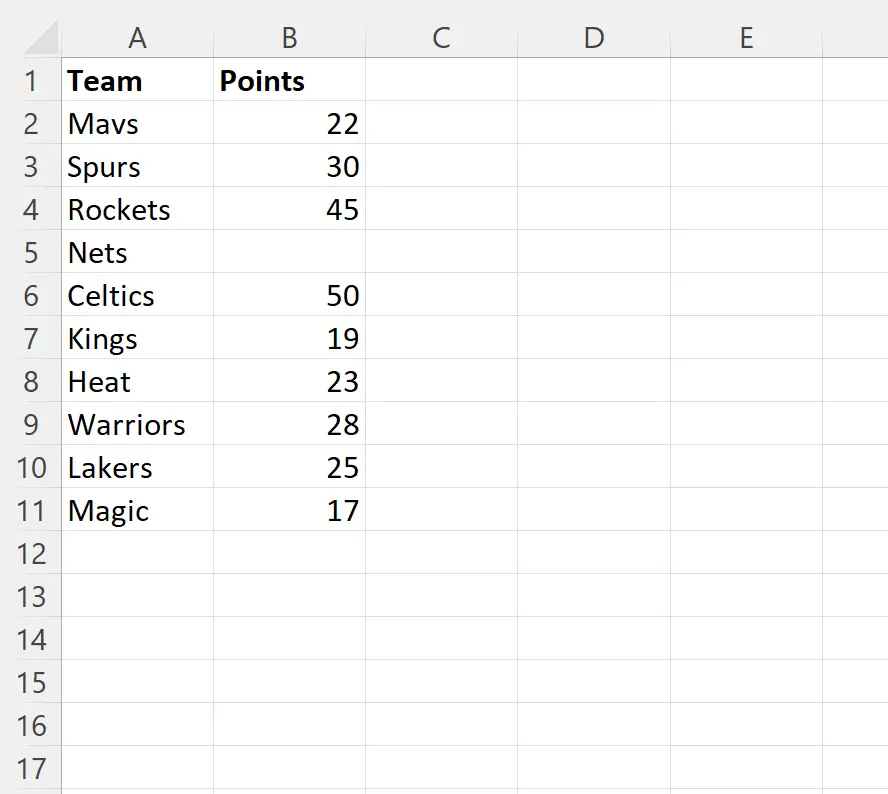
สมมติว่าเราใช้สูตรต่อไปนี้กับ VLOOKUP เพื่อค้นหา “Nets” ในชุดข้อมูลและส่งคืนค่าที่สอดคล้องกันในคอลัมน์จุด:
=VLOOKUP( D2 , A2:B11,2 ,FALSE)
ภาพหน้าจอต่อไปนี้แสดงวิธีใช้สูตรนี้ในทางปฏิบัติ:
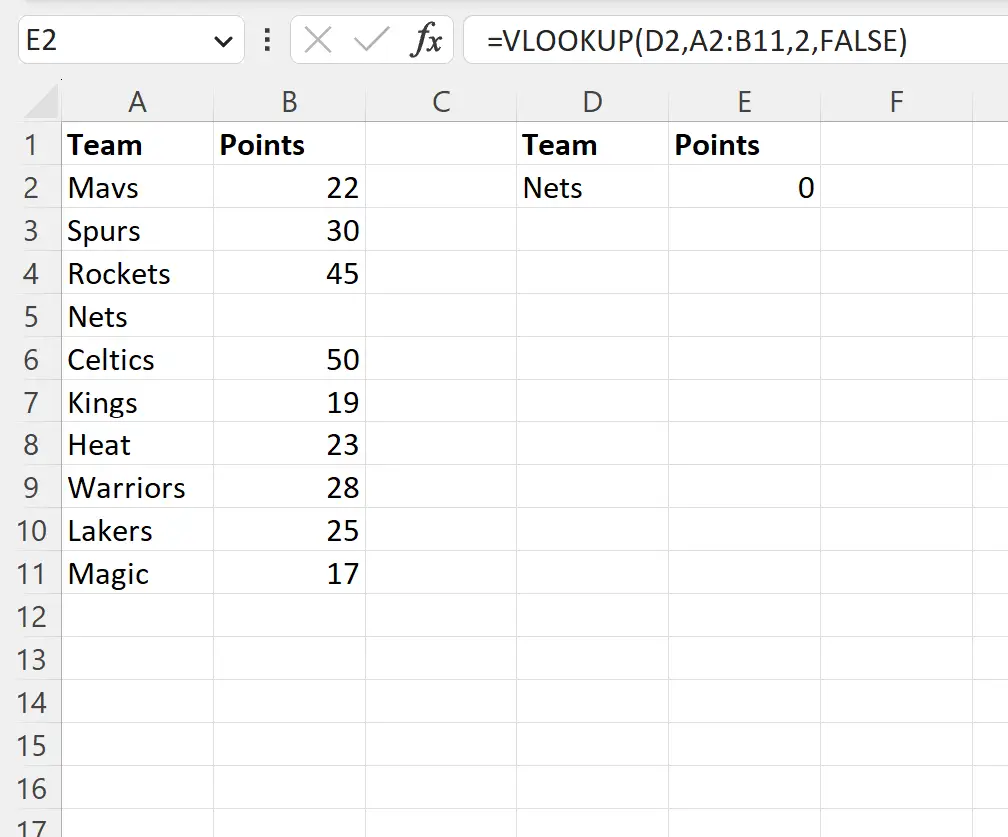
เนื่องจากไม่มีค่าอยู่ในคอลัมน์จุดสำหรับ Nets ฟังก์ชัน VLOOKUP จึงส่งกลับค่าเป็นศูนย์ตามค่าเริ่มต้น
อย่างไรก็ตาม เราสามารถใช้สูตรต่อไปนี้เพื่อคืนค่าว่างแทนที่จะเป็นศูนย์:
=IF(LEN(VLOOKUP( D2 , A2:B11 ,2,0))=0,"",VLOOKUP( D2 , A2:B11 ,2,0))
ภาพหน้าจอต่อไปนี้แสดงวิธีใช้สูตรนี้ในทางปฏิบัติ:
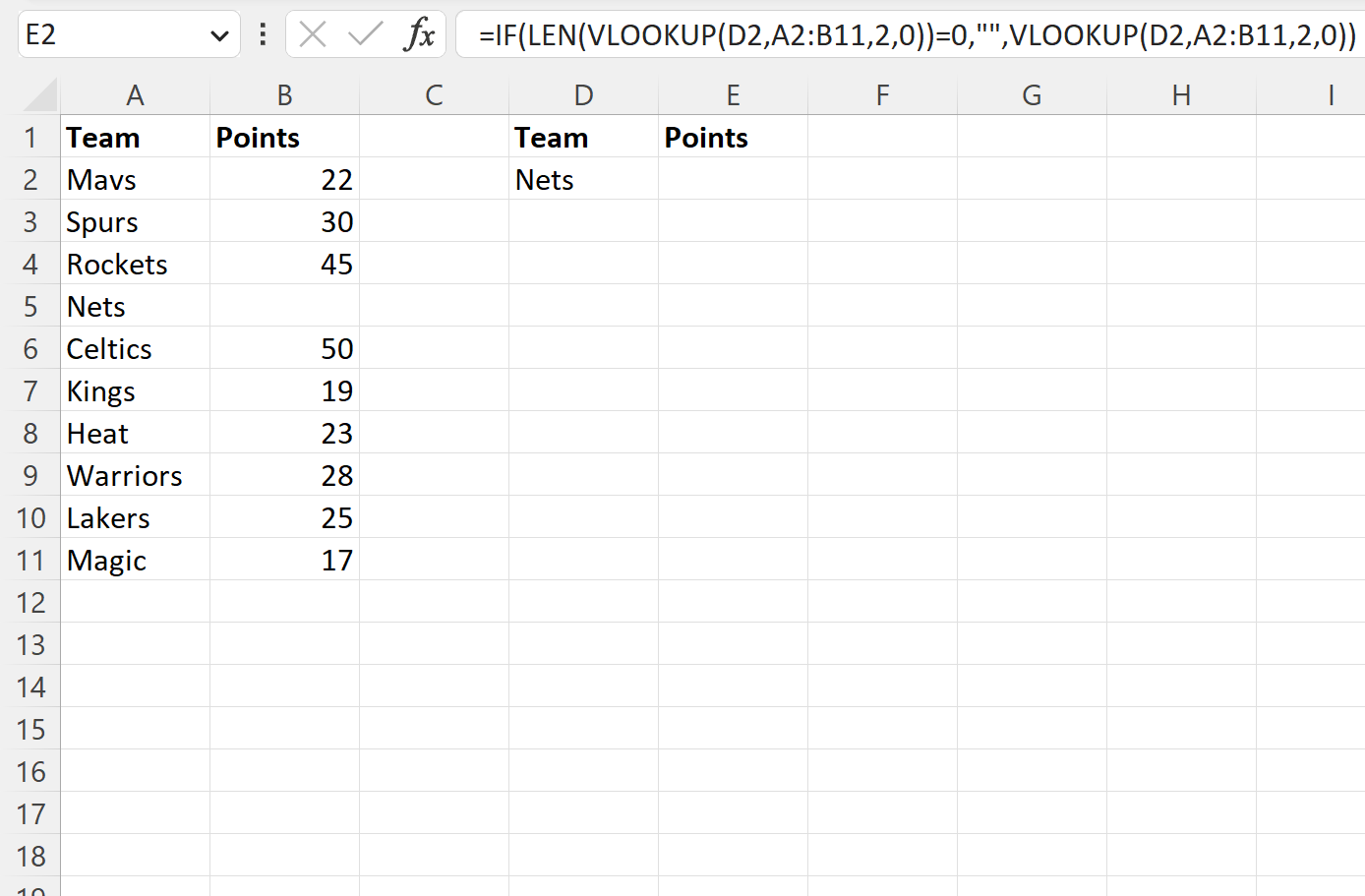
โปรดทราบว่าขณะนี้จะส่งคืนค่าว่างแทนศูนย์
สูตรนี้ทำงานอย่างไร?
จำสูตรที่เราใช้คืนค่าว่างแทนที่จะเป็นศูนย์โดยใช้ VLOOKUP :
=IF(LEN(VLOOKUP( D2 , A2:B11 ,2,0))=0,"",VLOOKUP( D2 , A2:B11 ,2,0))
สูตรนี้ทำงานอย่างไร:
ฟังก์ชัน LEN นับจำนวนอักขระในเอาต์พุตของฟังก์ชัน VLOOKUP
สูตรของเราใช้ฟังก์ชัน IF เพื่อตรวจสอบว่าจำนวนอักขระในเอาต์พุตของฟังก์ชัน VLOOKUP เป็นศูนย์หรือไม่
หากความยาวเป็นศูนย์ สูตรจะส่งกลับ “ ” – เป็นค่าว่าง
ถ้าความยาวไม่เป็นศูนย์ สูตรจะส่งกลับผลลัพธ์ของฟังก์ชัน VLOOKUP
แหล่งข้อมูลเพิ่มเติม
บทช่วยสอนต่อไปนี้อธิบายวิธีการทำงานทั่วไปอื่นๆ ใน Excel:
Excel: วิธีเปรียบเทียบสองรายการโดยใช้ VLOOKUP
Excel: ส่งคืนค่า 0 แทนที่จะเป็น #N/A ด้วย VLOOKUP
Excel: VLOOKUP ถ้าเซลล์มีคำในข้อความ